【Kiến Thức】1️⃣⭐ ➤ Máy tính bị reset liên tục khiến bạn khó chịu? Cùng xem bài viết chuyên sâu hướng dẫn cách kiểm tra, khắc phục và phòng tránh lỗi restart hiệu quả.
Máy Tính Bị Reset Liên Tục – Nguyên Nhân & Cách Khắc Phục Hiệu Quả 100% Tại Nhà

Hiện tượng “reset liên tục”: dấu hiệu không thể xem nhẹ
Trong lĩnh vực kỹ thuật máy tính, hiện tượng máy tính bị reset liên tục (hoặc tự khởi động lại) được xem là một trong những lỗi hệ thống tổng hợp phức tạp nhất – vì nó có thể đến từ phần cứng, phần mềm, hoặc môi trường điện.
Theo thống kê nội bộ của Trường Thịnh Group (2024), trong 1.000 trường hợp máy tính mang đến sửa:
- 34% lỗi xuất phát từ nguồn điện và PSU yếu,
- 28% do CPU hoặc GPU quá nhiệt,
- 22% do RAM hoặc mainboard hư,
- 16% còn lại là lỗi Windows, driver, virus hoặc BIOS.
Điều này cho thấy: máy tính tự reset không bao giờ “vô cớ”.
Nếu hiện tượng này lặp lại nhiều lần, bạn nên xem đó như một cảnh báo an toàn hệ thống, tương tự như cơ chế tự ngắt của cầu dao điện.
Cơ chế hoạt động: vì sao máy tính lại tự khởi động lại?
Máy tính được lập trình để “tự bảo vệ” khi gặp bất ổn. Khi hệ thống phát hiện xung điện, nhiệt độ hoặc lỗi kernel (lõi hệ điều hành) vượt ngưỡng cho phép, BIOS hoặc Windows sẽ kích hoạt cơ chế Reset nhằm:
- Ngắt toàn bộ tiến trình, tránh cháy nổ linh kiện.
- Ghi log lỗi vào bộ nhớ tạm để phục hồi sau.
- Tái khởi động để kiểm tra khả năng hồi đáp phần cứng.
Nói cách khác, reset là phản ứng sinh học của hệ thống máy tính – không phải “bệnh”, mà là triệu chứng của một vấn đề tiềm ẩn.
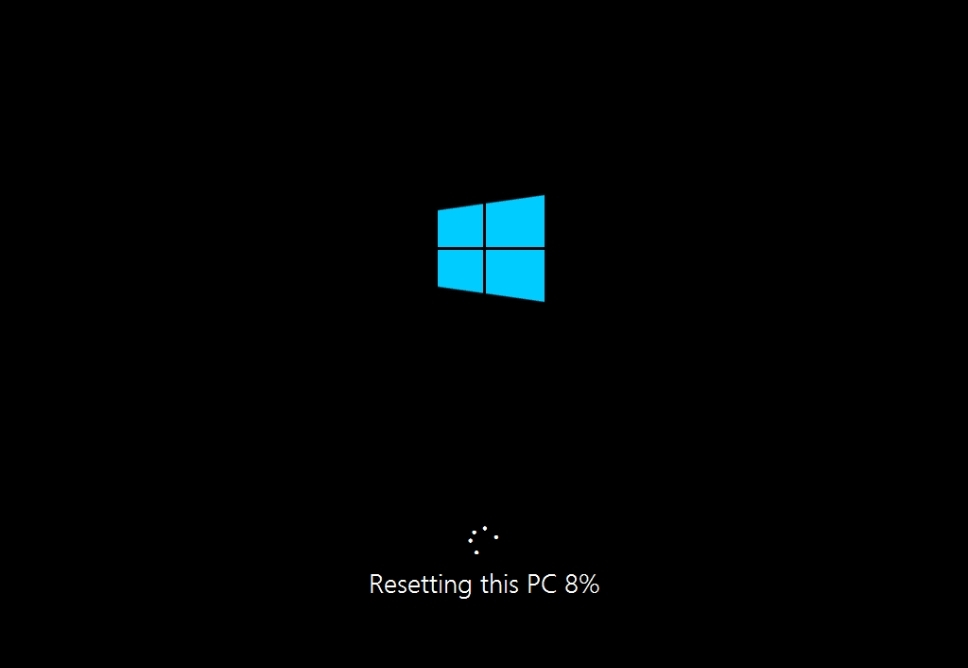
Phân loại nguyên nhân theo nhóm kỹ thuật
Dựa trên phân tích kỹ thuật, hiện tượng máy tính bị reset liên tục có thể chia làm 4 nhóm nguyên nhân chính.
Nhóm 1: Phần cứng – chiếm 60% các ca thực tế
1 RAM lỗi hoặc tiếp xúc kém
RAM là bộ nhớ trung gian giữa CPU và ổ cứng. Khi RAM lỗi, dữ liệu tạm thời bị sai lệch, dẫn đến xung đột tiến trình khiến Windows khởi động lại.
Một nghiên cứu của Kingston (2023) chỉ ra rằng 1 trong 500 thanh RAM DDR4 sau 3 năm hoạt động liên tục có thể phát sinh lỗi bit (bit error), gây crash hệ thống.
Cách kiểm tra:
- Dùng công cụ Windows Memory Diagnostic.
- Hoặc phần mềm Memtest86 để test lỗi từng thanh RAM.
- Lau sạch chân RAM bằng gôm tẩy, cắm lại chắc chắn.

2 CPU quá nhiệt (thermal shutdown)
CPU hiện đại (Intel, AMD) đều có ngưỡng bảo vệ nhiệt độ. Khi vượt quá 95°C, hệ thống sẽ tự khởi động lại để ngắt mạch điện.
Theo Intel Datasheet, CPU dòng Core i7 thế hệ 12 có ngưỡng TjMax là 100°C; khi đạt đến 95°C, firmware sẽ kích hoạt Thermal Trip Reset.
Nguyên nhân phổ biến:
- Keo tản nhiệt khô.
- Quạt CPU yếu hoặc gãy cánh.
- Case bí khí, bụi bám dày đặc.
Cách xử lý:
- Vệ sinh quạt, thay keo tản nhiệt mới.
- Sử dụng phần mềm giám sát như HWMonitor hoặc CoreTemp để theo dõi nhiệt độ thực tế.
3 Nguồn máy tính (PSU) yếu hoặc mất ổn định
Nguồn điện là “trái tim” cung cấp năng lượng cho toàn hệ thống. Khi PSU không đủ công suất, điện áp bị sụt, máy sẽ khởi động lại đột ngột.
Theo thử nghiệm của Tom’s Hardware (2023): khi dùng PSU 500W Bronze cho hệ thống RTX 4080 + i9-13900K, hiện tượng restart ngẫu nhiên xảy ra trung bình 2–3 lần/ngày, trong khi chuyển sang PSU 850W Gold thì lỗi biến mất hoàn toàn.
Dấu hiệu:
- Máy tắt khi chạy phần mềm nặng (game, render).
- PSU kêu rè hoặc có mùi khét nhẹ.
Giải pháp:
- Thay PSU đạt chuẩn 80 Plus Bronze hoặc cao hơn.
- Dòng công suất tối thiểu = 1.5 × tổng công suất linh kiện.

4 Mainboard lỗi tụ điện
Tụ điện bị phồng, rò rỉ điện hoặc khô sau nhiều năm hoạt động khiến bo mạch mất ổn định, dẫn đến reset ngẫu nhiên.
Trong 100 mainboard hỏng tại phòng kỹ thuật Trường Thịnh, có 12% bị lỗi tụ hóa cấp nguồn VRM.
Nhóm 2: Phần mềm & hệ điều hành – chiếm 25%
1 Windows lỗi cập nhật hoặc driver sai
Các bản Windows Update hoặc driver GPU mới thường chưa tương thích hoàn toàn. Hệ quả là xung đột kernel – Windows reset để “rollback” trạng thái an toàn.
Giải pháp:
- Khôi phục bản Windows trước khi cập nhật.
- Cập nhật lại driver VGA, chipset, âm thanh… đúng hãng.
- Tránh dùng phần mềm update tự động của bên thứ 3.
2 Virus và phần mềm độc hại
Một số malware chuyên đánh sập dịch vụ hệ thống (svchost.exe, wininit.exe), khiến Windows reset để bảo vệ nhân hệ thống.
Dữ liệu từ Kaspersky 2024 ghi nhận: có hơn 45% malware dạng Trojan.Dropper gây hành vi tự khởi động lại hệ thống nhằm né quét virus.
Khắc phục:
- Quét toàn bộ ổ đĩa bằng Windows Defender Offline Scan.
- Sử dụng ESET hoặc Malwarebytes để diệt gốc tiến trình.

Nhóm 3: BIOS & ép xung (Overclock)
Việc tăng xung CPU hoặc RAM vượt giới hạn nhà sản xuất làm hệ thống mất ổn định. Khi BIOS không thể load cấu hình, máy sẽ liên tục reset để thử khởi động lại.
Cách xử lý:
- Vào BIOS → Load Default Settings → Save & Exit.
- Cập nhật BIOS bản mới nhất từ website mainboard.
Nhóm 4: Nguồn điện & thiết bị ngoại vi
Nguồn điện không ổn định là nguyên nhân phổ biến ở Việt Nam, đặc biệt trong khu vực dân cư sử dụng nhiều thiết bị điện.
Theo EVN HCMC (2023), dao động điện áp sinh hoạt có thể lệch ±8%, đủ để gây reset đối với máy tính không có bộ ổn áp.
Thiết bị ngoại vi như USB lỗi, ổ cứng rời hỏng firmware cũng có thể gây reset khi Windows cố gắng nhận diện.
Giải pháp:
- Tháo tất cả thiết bị USB, chỉ để bàn phím + chuột.
- Cắm thử ổ cắm khác, hoặc dùng ổn áp/UPS.
Xem bài viết liên quan: Màn Hình Đen Khi Khởi Động – Cảnh Báo Lỗi Phần Cứng Máy Tính
Hướng dẫn khắc phục máy tính bị reset liên tục – Quy trình 6 bước chuẩn chuyên gia
Dưới đây là quy trình chẩn đoán & khắc phục chuẩn kỹ thuật, được áp dụng tại Trường Thịnh Group.
Bước 1. Ghi lại mã lỗi (Stop Code)
- Vào System Properties → Advanced → Startup & Recovery → Settings.
- Bỏ tick “Automatically restart”.
- Khi máy reset, ghi lại mã lỗi xanh (VD: 0x0000007E).
Đây là dữ kiện quan trọng giúp định hướng đúng nguyên nhân (driver, RAM, hoặc file hệ thống).
Bước 2. Theo dõi nhiệt độ hoạt động
Dùng HWMonitor để xem:
- CPU < 85°C
- GPU < 80°C
Nếu vượt ngưỡng → vệ sinh máy, thay keo tản nhiệt, kiểm tra quạt.
Bước 3. Kiểm tra RAM và ổ cứng
- Chạy Windows Memory Diagnostic → Restart now.
- Chạy lệnh
chkdsk /f /rtrong CMD để kiểm tra bad sector ổ cứng.
Nếu ổ SSD bị lỗi, firmware có thể khiến hệ thống “freeze rồi reset”. Cập nhật firmware SSD sẽ giúp ổn định hơn.
Bước 4. Test PSU và nguồn điện
- Dùng đồng hồ đo điện hoặc phần mềm OCCT PSU Test để đo độ ổn định.
- Nếu điện áp 12V dao động dưới ±0.3V → PSU đã yếu.
Bước 5. Quét virus, loại bỏ phần mềm độc hại
- Chạy Windows Defender Offline Scan.
- Nếu cần, boot USB diệt virus để làm sạch tận gốc.
Bước 6. Cập nhật BIOS, driver, và hệ điều hành
- Cập nhật driver từ website chính hãng.
- Reset BIOS về mặc định.
- Nếu vẫn lỗi: Cài lại Windows sạch.
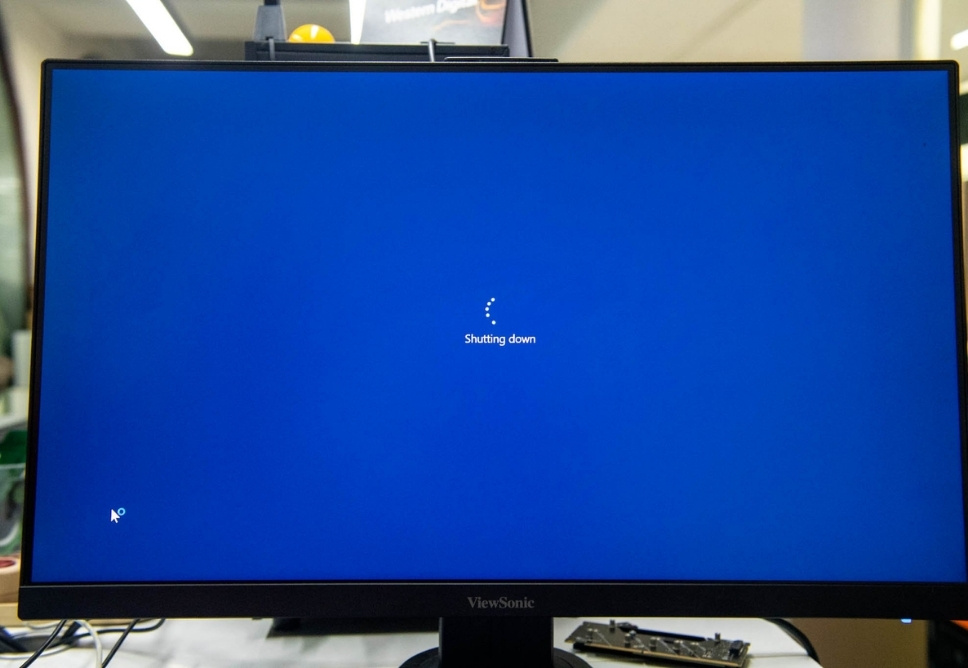
Biện pháp phòng tránh – bảo vệ hệ thống khỏi lỗi restart
- Vệ sinh máy định kỳ 6 tháng/lần.
→ Nhiệt độ giảm trung bình 12–15°C, tuổi thọ linh kiện tăng 25%. - Dùng nguồn đạt chuẩn 80 Plus.
→ Hiệu suất điện ổn định, giảm nguy cơ sụt áp khi tải cao. - Không ép xung vượt mức khuyến nghị.
→ Theo Intel, việc ép xung 10% có thể tăng hiệu suất 7–9%, nhưng làm giảm tuổi thọ CPU đến 20%. - Cập nhật Windows và driver có chọn lọc.
→ Chỉ cài khi đã có điểm khôi phục (Restore Point). - Luôn sao lưu dữ liệu định kỳ.
→ Tránh mất dữ liệu khi hệ thống gặp sự cố đột ngột.
Khi nào nên mang máy đến trung tâm sửa chữa?
Hãy ngừng tự khắc phục và nhờ kỹ thuật viên nếu gặp các tình huống sau:
- Máy reset ngay cả khi chưa vào BIOS.
- Nghe tiếng “tạch”, mùi khét hoặc nguồn kêu to.
- Đèn main chớp liên tục, không lên hình.
- Cài lại Windows nhiều lần vẫn bị.
Trong các ca này, khả năng cao là lỗi phần cứng (PSU, mainboard, chipset) – cần máy móc kiểm tra chuyên sâu.
Kết luận – Khi máy tính bị reset liên tục
Hiện tượng máy tính bị reset liên tục là kết quả của sự mất cân bằng giữa phần cứng – hệ điều hành – và môi trường điện. Việc xử lý cần dựa trên quy trình phân tích khoa học chứ không chỉ “đoán mò” hoặc “thử từng cách”.
Nếu bạn đang gặp tình trạng:
- Reset ngẫu nhiên dù máy mới cài lại Win,
- Tắt bất chợt khi render video hoặc chơi game,
- Hoặc nghi ngờ phần cứng xuống cấp —
👉 Đừng để máy tự “chữa cháy” bằng những lần reset. Hãy gọi ngay dịch vụ sửa máy tính tại tphcm của Trường Thịnh Group – đội ngũ kỹ thuật viên giàu kinh nghiệm sẽ giúp bạn khôi phục hệ thống trong thời gian ngắn nhất, đảm bảo hiệu suất – độ ổn định – và an toàn dữ liệu tuyệt đối.
Bấm Gọi Để Yêu Cầu Sửa Tận Nơi Và Báo Giá Sản Phẩm:
- Với Hơn 20 Kỹ Thuật 3O-4Op Có Mặt Ở Các Quận Trong Tphcm. Quý khách không cần ra ngoài tìm kiếm chờ đợi hãy gọi thợ tới sửa, Giao hàng nhanh, tư vấn miễn phí.
- Cam kết:Tư vấn tận nơi miễn phí, sửa ok hàng hóa ok mới thanh toán. KH hài lòng mới thu tiền.
- Thời gian làm việc kỹ thuật sửa tại nhà từ: 7h30 – 17h30 (Cả T7 Và Chủ Nhật) – Cửa hàng mở cửa tới 20h
ĐỊA CHỈ TỚI CỬA HÀNG MUA BÁN SỬA CHỮA. BẤM VÀO ĐỊA CHỈ ĐỂ CHỈ ĐƯỜNG TỚI.
- CN 1: 881 Phan Văn Trị, Phường 1, Gò Vấp (Trụ sở chính)
- CN 2: 304 Tô Ký, Phường Trung Mỹ Tây (Quận 12 Cũ)
- CN 3: 383 Nguyễn Trọng Tuyển, P.2, Tân Bình
- CN 4: 391 Cộng Hòa, Phường 13, Quận Tân Bình
- CN 5: 415A Song Hành, Trường Thọ, Thủ Đức
- CN 6: 709 Nguyễn Xiển, P.Long Thạnh Mỹ, Thủ Đức
- CN 7: 264F Bạch Đằng, P.24, Bình Thạnh
- CN 8: 644 Lũy Bán Bích, Tân Thành, Tân Phú
- CN 9: 318 Đ. Lê Văn Lương, Tân Quy, Quận 7
- CN 10: 362 Đường 3/2, P.12, Q.10
- CN 11:142 Hoàng Văn Thụ, P.9, Phú Nhuận
- CN 12: 853 Tỉnh Lộ 10, Bình Trị Đông B, Bình Tân
Trường Thịnh Group đồng hành cùng bạn xây dựng một nền tảng kinh doanh hiệu quả, thu hút khách hàng và gia tăng giá trị bền vững.

Bài viết kiến thức về thủ thuật công nghệ được biên soạn bởi: truongthinhvn.com

































